
So übertragen Sie WhatsApp vom iPhone auf das Huawei P60 Pro / P50 Pro

Wenn Sie von Ihrem iPhone zu einem Huawei-Telefon wechseln, ist ein großes Problem die Datenübertragung, insbesondere App-Daten. Da WhatsApp Ihre wichtigen Chats speichern kann, möchten Sie diese Chats möglicherweise auch nach dem Wechsel zu einem Huawei-Telefon behalten. Die plattformübergreifende Übertragung kann jedoch nicht mit einer einfachen Wiederherstellung durchgeführt werden. Das liegt daran, dass WhatsApp-Dateien in Android auf Google Drive gesichert werden, während WhatsApp-Chats von iOS mit iCloud synchronisiert werden. Wie übertrage ich WhatsApp vom iPhone auf Huawei? In dieser Schritt-für-Schritt-Anleitung zeigen wir Ihnen die 3 besten Möglichkeiten, die Übertragung abzuschließen.
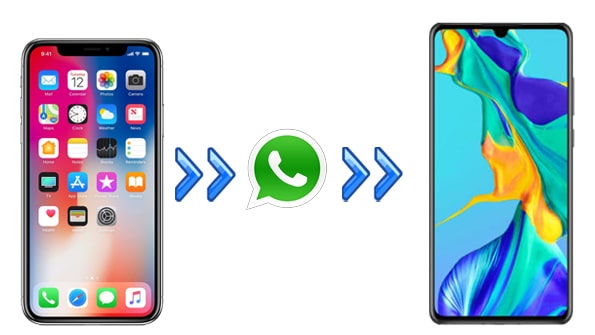
Teil 1: So übertragen Sie WhatsApp per WhatsApp Transfer vom iPhone auf Huawei
Teil 2: So übertragen Sie WhatsApp per E-Mail vom iPhone auf das Huawei P30
Teil 3: So übertragen Sie WhatsApp vom iPhone auf das Huawei P40 über Phone Clone
WhatsApp Transfer bietet eine direkte Möglichkeit, WhatsApp-Chats mit einfachen Schritten zwischen zwei Telefonen zu übertragen. Auch wenn auf Ihren Geräten unterschiedliche Betriebssysteme ausgeführt werden, kann WhatsApp Transfer Ihren WhatsApp-Verlauf (einschließlich der Anhänge) mühelos verschieben. Es ist Ihr idealer Weg, um WhatsApp vom iPhone auf Huawei zu übertragen.
Neben dem Verschieben von WhatsApp von einem Telefon auf ein anderes bietet WhatsApp Transfer auch viele andere nützliche Funktionen, um Ihren WhatsApp-Verlauf zu verwalten. Sie können WhatsApp vom iPhone auf dem Computer sichern und das WhatsApp-Backup jederzeit auf Ihrem iPhone wiederherstellen.
Highlight-Funktionen von WhatsApp Transfer:
Laden Sie WhatsApp Transfer jetzt herunter:
Hinweis: Nach der Übertragung werden die aktuellen WhatsApp-Nachrichten in Ihrem Huawei gelöscht. Bei Bedarf können Sie Huawei WhatsApp-Nachrichten vor der Übertragung auf dem PC sichern.
So übertragen Sie WhatsApp vom iPhone auf das Huawei P60 Pro / P50 Pro:
Schritt 1: Laden Sie die Software herunter, führen Sie sie auf Ihrem Computer aus und wählen Sie das WhatsApp-Übertragungsmodul auf der Hauptoberfläche aus. Klicken Sie dann auf die Option WhatsApp-Nachrichten übertragen .

Schritt 2: Verbinden Sie sowohl Ihr iPhone als auch Huawei mit dem Computer, die Software erkennt Ihre Geräte automatisch. Sobald Ihre Geräte verbunden sind, sehen Sie das folgende Fenster. Stellen Sie sicher, dass Ihr iPhone das Quellgerät und Ihr Huawei das Designation-Gerät ist.

Schritt 3: Klicken Sie auf Übertragen , um die Übertragung von WhatsApp vom iPhone auf Huawei zu starten. Es wird ein Hinweis angezeigt, der Ihnen mitteilt, dass Ihre vorhandenen WhatsApp-Nachrichten auf dem Zieltelefon gelöscht werden. Bestätigen Sie Ihre Aktion und die Übertragung beginnt.

Trinkgeld:
Möchten Sie andere Daten vom iPhone auf Huawei übertragen? Klicken Sie hier, um weitere Möglichkeiten zum Übertragen von Dateien vom iPhone auf Huawei zu erfahren.
Sie können auch diesen Artikel durchsuchen, um Ihren WeChat-Nachrichtenverlauf problemlos auf Ihrem iPhone wiederherzustellen.
Sie können auch die integrierte Exportfunktion von WhatsApp verwenden, um WhatsApp-Nachrichten per E-Mail vom iPhone an das Huawei-Telefon zu senden. Da die Größe des E-Mail-Anhangs jedoch begrenzt ist, können Sie jeweils nur wenige Chats exportieren. Beachten Sie auch, dass Sie nach der Übertragung nur außerhalb der WhatsApp-App auf die WhatsApp-Chats auf Ihrem Huawei zugreifen können. Die ZIP-Datei kann auf einem Android-Gerät nicht wiederhergestellt werden.
So übertragen Sie WhatsApp vom iPhone auf das Huawei nova 5T:
Schritt 1: Öffnen Sie WhatsApp auf Ihrem iPhone und gehen Sie dann zu dem Chat, den Sie übertragen möchten, wischen Sie ihn und tippen Sie auf Mehr , um weitere Optionen anzuzeigen.
Schritt 2: Tippen Sie auf E-Mail-Chat und wählen Sie nach Belieben Medien anhängen oder Ohne Medien . In der Regel beträgt die begrenzte Größe des E-Mail-Anhangs 25 MB. Daher wird empfohlen, die Mediendateien nicht anzuhängen.

Schritt 3: Als Nächstes sehen Sie das Fenster für den E-Mail-Entwurf, geben Sie die E-Mail-Adresse ein und tippen Sie dann auf Senden.
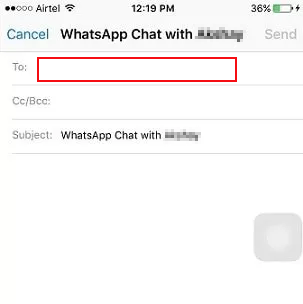
Schritt 4: Öffnen Sie auf Ihrem Huawei nova 5T die E-Mail und speichern Sie den E-Mail-Anhang. Sie können die WhatsApp-Chats im TXT-Format anzeigen.
Die Leute lesen auch:
Wie übertrage ich WhatsApp einfach auf ein neues Telefon? (Android & iPhone)
Phone Clone ist eine Telefonübertragungs-App von Huawei, mit der Benutzer Daten von einem anderen Telefon auf ein neues Huawei-Telefon kopieren können. Mit dieser App können Sie Dateien wie Fotos, Kontakte, SMS, Anrufprotokolle, Kalender, Musik, Dokumente, Kontakte, Apps usw. vom iPhone auf Huawei übertragen.
Wie kann ich WhatsApp kostenlos vom iPhone auf Huawei übertragen?
Schritt 1: Installieren Sie die Phone Clone-App auf beiden Geräten und öffnen Sie sie. Wählen Sie Dies ist das neue Telefon auf Ihrem Huawei und tippen Sie auf Dies ist das alte Telefon auf Ihrem iPhone.
Schritt 2: Scannen Sie mit Ihrem iPhone den QR-Code, der auf Huawei angezeigt wird, um die Verbindung herzustellen.
Schritt 3: Sobald Ihre Geräte verbunden sind, können Sie das Element auswählen, das Sie auf Ihr iPhone übertragen möchten. Um WhatsApp zu übertragen, wählen Sie Apps und Daten > WhatsApp aus. Klicken Sie nach der Auswahl auf die Schaltfläche ÜBERTRAGEN .
Schritt 4: Denken Sie daran, auf beiden Geräten auf dem Bildschirm "Telefonklon" zu bleiben, bis die Datenübertragung abgeschlossen ist.
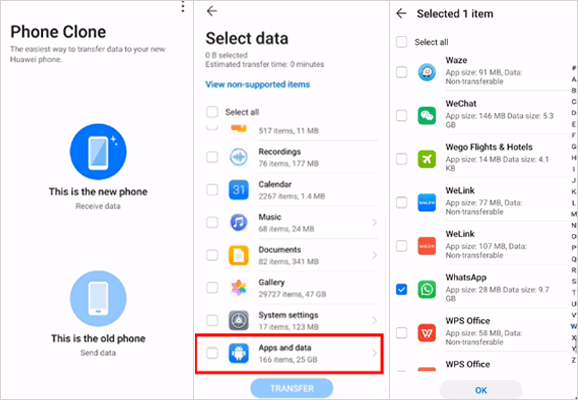
Viele Leute beschweren sich über die Probleme beim Trennen der Verbindung bei der Verwendung von Phone Clone. Wenn Sie auch auf ähnliche Probleme stoßen, finden Sie hier eine Anleitung zur Fehlerbehebung bei Phone Clone.
Übrigens können Sie auch das WhatsApp-Chat-Backup auf diese zuverlässige Weise problemlos reparieren.
Oben sind die 3 besten Möglichkeiten zum Übertragen von WhatsApp vom iPhone auf Huawei. Hier empfehlen wir Ihnen dringend, WhatsApp Transfer auszuprobieren. Im Vergleich zu den beiden anderen Möglichkeiten macht WhatsApp den Übertragungsprozess schneller und stabiler. Außerdem können Sie Ihren WhatsApp-Verlauf sichern und wiederherstellen, unabhängig davon, ob Sie ein iOS- oder Android-Telefon verwenden.
Verwandte Artikel:
Wie stelle ich den WhatsApp-Verlauf von iCloud auf Android wieder her?
So übertragen Sie WhatsApp vom iPhone auf Android
Neue bewährte Methoden zum Übertragen von WhatsApp von Android auf das iPhone
Top 5 Möglichkeiten zum Übertragen von WhatsApp-Nachrichten vom iPhone auf das neue iPhone
Wie sichert man WhatsApp-Fotos/-Videos? (Bewährte Tipps für iPhone & Android)
Wie übertrage ich alle WhatsApp-Chats von Android auf Android?





